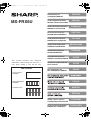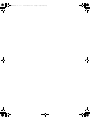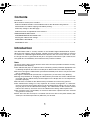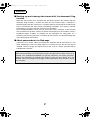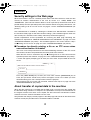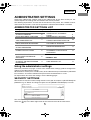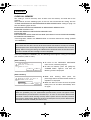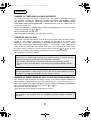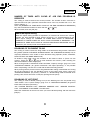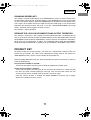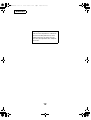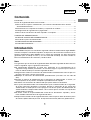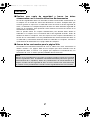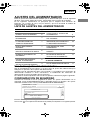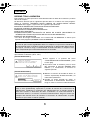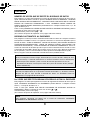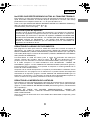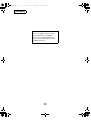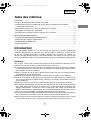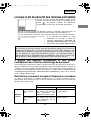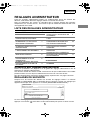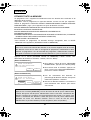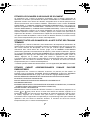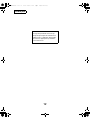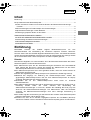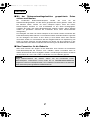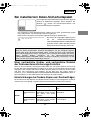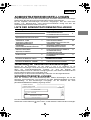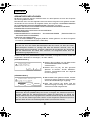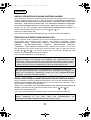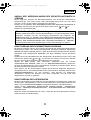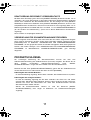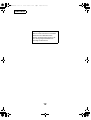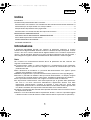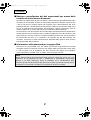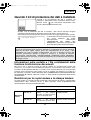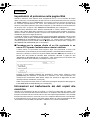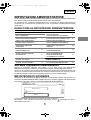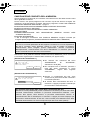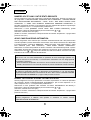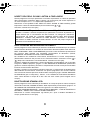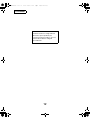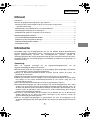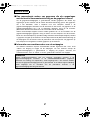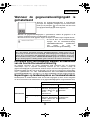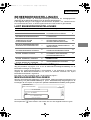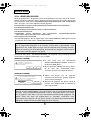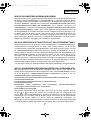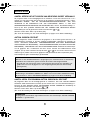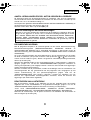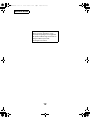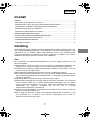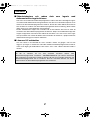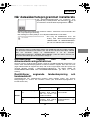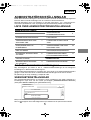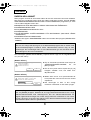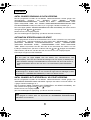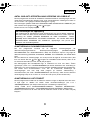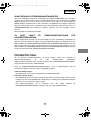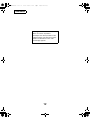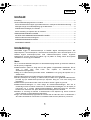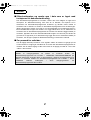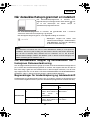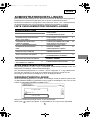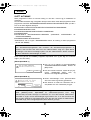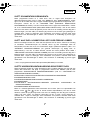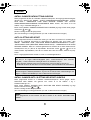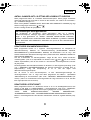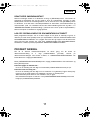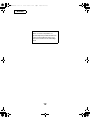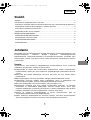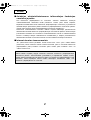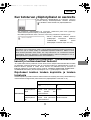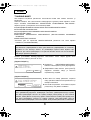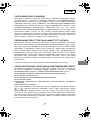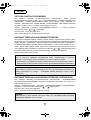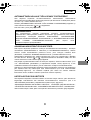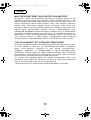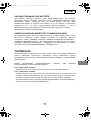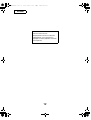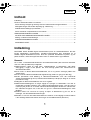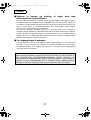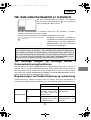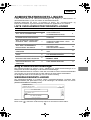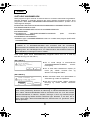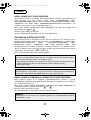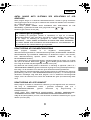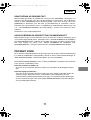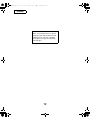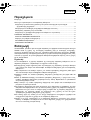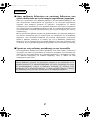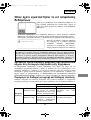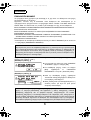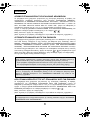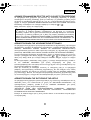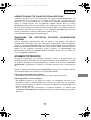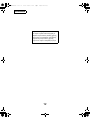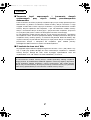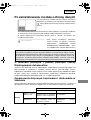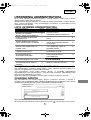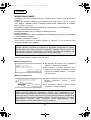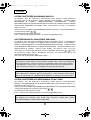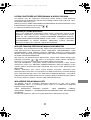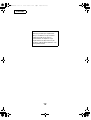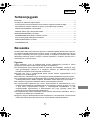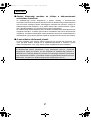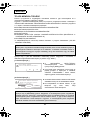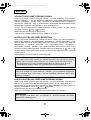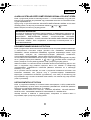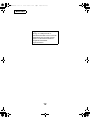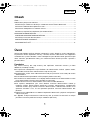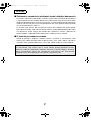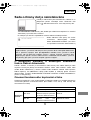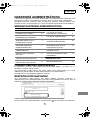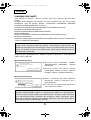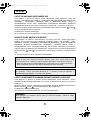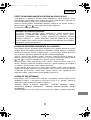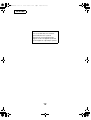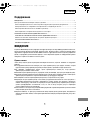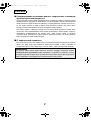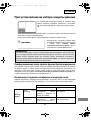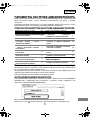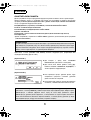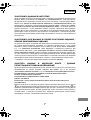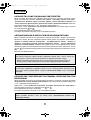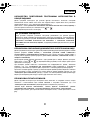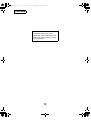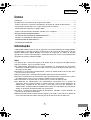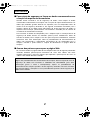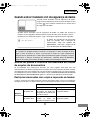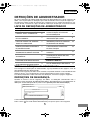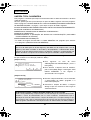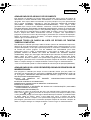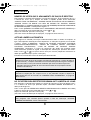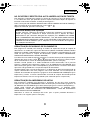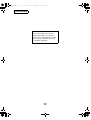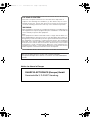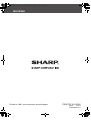La página se está cargando...
La página se está cargando...
La página se está cargando...
La página se está cargando...
La página se está cargando...
La página se está cargando...
La página se está cargando...
La página se está cargando...
La página se está cargando...
La página se está cargando...
La página se está cargando...
La página se está cargando...
La página se está cargando...
La página se está cargando...

1
ESPAÑOL
Contenido
Introducción...........................................................................................................................1
Si el kit de seguridad de datos está instalado.......................................................................3
● Acerca de las carpetas confidenciales y los archivos confidenciales de la función
Archivo de documentos ...................................................................................................3
● Restricciones en el copiado en tándem y la impresión en tándem .................................3
● Configuración de seguridad en la página Web................................................................4
● Acerca de la transferencia de datos copiados a la máquina ...........................................4
AJUSTES DEL ADMINISTRADOR.......................................................................................5
● LISTA DE AJUSTES DEL ADMINISTRADOR.................................................................5
● Uso de los ajustes del administrador...............................................................................5
● CONFIGURACION DE SEGURIDAD..............................................................................5
● CLAVE DE PRODUCTO................................................................................................11
Introducción
El MX-FRX6U incorpora una función de seguridad al Sistema multifuncional digital SHARP.
Cuando se emplea la función de copiadora, de impresora, de escáner de red o de fax de un
Sistema multifuncional digital SHARP con la función de seguridad, los datos de imagen
generados para el trabajo se cifran y, una vez finalizado el trabajo, los datos cifrados se
borran inmediatamente de la memoria y del disco duro.
Nota:
Para garantizar que la función de seguridad de datos del kit de seguridad de datos ofrece la
máxima seguridad, siga las siguientes indicaciones:
● El administrador desempeña un papel muy importante en el mantenimiento de la
seguridad. Tenga máxima precaución a la hora de escoger a la persona que asumirá la
tarea de administrador para el kit de seguridad de datos.
● Asegúrese de cambiar la contraseña de administrador inmediatamente cada vez que una
persona nueva pase a ocupar esta función.
● Modifique la contraseña de administrador periódicamente (al menos una vez cada 60
días).
● Durante el proceso de modificación de la contraseña de administrador, la actual y la
nuevo aparecen en la pantalla. Complete el procedimiento con rapidez.
● No defina una contraseña de administrador que pueda adivinarse fácilmente.
● Los ajustes del administrador son fundamentales para la administración de la seguridad.
Si resulta necesario abandonar la máquina durante la realización de los ajustes del
administrador, no olvide pulsar la tecla [CA] para salir de los ajustes del administrador. El
administrador de la máquina debe indicar a los usuarios que no accedan a los ajustes del
administrador sin permiso.
● El cliente asume la responsabilidad del control de los documentos copiados y de los
faxes recibidos utilizando el kit de seguridad de datos.
●
Aunque esté instalado el kit de seguridad de datos, observe que los datos de fax de la placa
de memoria pública utilizada por el kit de expansión de facsímil (AR-FX12) pueden leerse.
MX-FRX6U.book 1 ページ 2007年6月18日 月曜日 午前11時59分

2
ESPAÑOL
■ Realizar una copia de seguridad y borrar los datos
almacenados con la función de archivo de documentos
Si el kit de seguridad de datos está instalado, los datos almacenados anteriormente en
la máquina con la función de archivo de documentos se borran. Cualquier dato que
necesite guardar se copiará en un ordenador antes de instalar el kit de seguridad de
datos y se devolverá a la máquina después de borrar los datos del kit de seguridad de
datos tras la instalación. (Esta operación suele realizarla un técnico de servicio en el
momento de la instalación).
Sólo se pueden utilizar las carpetas confidenciales para devolver datos desde un
ordenador a la máquina tras la instalación del kit de seguridad de datos. Antes de
devolver los datos a la máquina, cree una carpeta o varias carpetas confidenciales, en
función de sus necesidades. Para los procedimientos de almacenamiento de datos en
un ordenador y la devolución de datos desde un ordenador a la máquina, consulte la
ayuda Archivo de documentos en la página Web de la máquina.
■ Acerca de las contraseñas para la página Web
Si introduce una contraseña incorrecta de "user" o "admin" tres veces consecutivas al
intentar acceder a las páginas Web de una máquina que tiene instalado el kit de
seguridad de datos, el acceso a las páginas que requieran la introducción de una
contraseña de "user" o "admin" quedará prohibido durante 5 minutos.
NOTA
Algunos de los procedimientos para utilizar la máquina cambian cuando está instalado
el kit de seguridad de datos. El "MANUAL DE INSTRUCCIONES (información general y
funcionamiento de la copiadora)" detalla los procedimientos de funcionamiento de la
máquina cuando el kit de seguridad de datos no está instalado. Este manual describe
los cambios en los procedimientos cuando el kit de seguridad de datos está instalado.
MX-FRX6U.book 2 ページ 2007年6月18日 月曜日 午前11時59分

3
ESPAÑOL
Si el kit de seguridad de datos está instalado
Si el kit de seguridad de datos está instalado, se mostrará
el siguiente icono en el panel táctil. Pulse el icono ( )
para ver la información sobre la versión del kit de
seguridad de datos.
Si el kit de seguridad de datos está instalado, los datos presentes en la máquina se
borran automáticamente tras cada trabajo de copia y fax.
Cuando comienza el borrado de los datos, aparece el siguiente mensaje durante 6 segundos*.
* La duración del mensaje que aparece en
pantalla puede modificarse mediante el
ajuste del administrador,
"CONFIGURACIÓN DE LA DURACIÓN
DEL MENSAJE". (Vea la página 10 del
Guía de ajustes del administrador.)
Acerca de las carpetas confidenciales y los archivos
confidenciales de la función Archivo de documentos
Si introduce una contraseña incorrecta tres veces consecutivas para una carpeta o archivo
confidencial específico en una máquina que tiene instalado el kit de seguridad de datos, la
carpeta o archivo se bloqueará (no se permitirá ninguna operación utilizando esa carpeta o
archivo). Para desbloquear la carpeta o archivo, es necesario utilizar "LIBERAR
OPERACIÓN DE BLOQUEO DE SALIDA DE ARCHIVO DE DOCUMENTOS" (página 11
del presente manual) en los ajustes del administrador.
Restricciones en el copiado en tándem y la
impresión en tándem
El copiado y la impresión en tándem funcionan según se describe a continuación de
acuerdo con la configuración del equipo servidor y el equipo cliente (tanto si está instalado
el kit de seguridad de datos como si no).
NOTA
Si la máquina se desconecta mientras se borran los datos de imagen de la unidad de
disco duro o antes de que se finalicen los trabajos, los datos no se borrarán por
completo. Si no desea que los datos queden parcialmente borrados cuando se
desconecta la alimentación, se recomienda utilizar el ajuste del administrador
"BORRAR TODA LA MEMORIA" (página 6 de este manual), para completar el borrado
de datos antes de desconectar la alimentación.
Máquina del cliente
Kit de seguridad de datos: Sí
Kit de seguridad de datos: No
Equipo
servidor
Kit de seguridad
de datos: Sí
Puede utilizarse la función
tándem. Los datos se borran en
los equipos servidor y cliente.
No puede utilizarse la
función tándem.
Kit de seguridad
de datos: No
Puede utilizarse la función
tándem. Los datos se
borran del equipo cliente.
Puede utilizarse la función
tándem regular.
LOS DATOS SE ESTAN BORRANDO
MX-FRX6U.book 3 ページ 2007年6月18日 月曜日 午前11時59分

4
ESPAÑOL
Configuración de seguridad en la página Web
Cuando la máquina se utiliza como una impresora de red y se emplea la función Activar
impresión, el kit de seguridad de datos habilita la autenticación de usuario mediante un
"NOMBRE DE USUARIO" y una "CONTRASEÑA". (La función Activar impresión permite
imprimir directamente un archivo de un servidor FTP almacenado previamente desde el
panel operativo de la máquina sin utilizar el controlador de la impresora; consulte "Imprimir
directamente un archivo de un servidor FTP" en las páginas 5-7 del "MANUAL DE
INSTRUCCIONES (para la impresora)").
La autenticación de usuario se habilita activando la casilla de verificación "Habilitar
autenticación de usuario" en la página Web de la máquina para las opciones de la función
Activar impresión. (Esta casilla de verificación aparece cuando el kit de seguridad de datos
está instalado, y está activada de manera predeterminada).
Los requisitos del sistema y el procedimiento para acceder a la página Web que contiene esta
casilla de verificación se explican en el apartado "CONFIGURACIÓN DE LA IMPRESORA EN
RED" en las páginas 5-2 del "MANUAL DE INSTRUCCIONES (para la impresora)". La casilla
de verificación aparece en la pantalla mostrada en el paso 2 del apartado "
■
Registrar un
servidor FTP" en las páginas 5-7 del "MANUAL DE INSTRUCCIONES (para la impresora)".
■
Procedimiento para imprimir directamente un archivo de un
servidor FTP cuando la autenticación de usuario está habilitada
El nombre de usuario y la contraseña deben introducirse tras seleccionar el servidor
FTP que contiene el archivo que va a imprimirse desde el panel táctil de la máquina.
Cuando se selecciona el servidor FTP en el paso 3 del apartado "■ Imprimir un archivo
de un servidor FTP desde el panel de control de la impresora" en las páginas 5-7 del
"MANUAL DE INSTRUCCIONES (para la impresora)", aparecerá una pantalla que le
solicitará que introduzca el nombre de usuario y la contraseña para el servidor FTP.
Pulse la tecla [NOMBRE USUARIO] para introducir el nombre de usuario y la tecla
[CONTRASEÑA] para introducir la contraseña. Aparecerá una pantalla de introducción
de caracteres en cada caso. Una vez haya introducido el nombre de usuario/contraseña,
pulse la tecla [OK].
Una vez introducido el nombre de usuario y la contraseña, continúe en el paso 4 en las
páginas 5-8 del "MANUAL DE INSTRUCCIONES (para la impresora)".
Acerca de la transferencia de datos copiados a la
máquina
Cuando el kit de seguridad de datos esté instalado y la página Web se utilice para copiar
datos almacenados con la función Archivo de documentos a un ordenador, los datos
copiados sólo se pueden transferir de vuelta a la máquina original desde la que se han
copiado; los datos no se pueden transferir a otra máquina, aunque las condiciones de ésta
sean las mismas.
La tecla [Restaurar desde el PC] sólo aparecerá en la página Web y la transferencia de datos
de vuelta a la máquina sólo será posible cuando se seleccione una carpeta confidencial.
NOMBRE USUARIO
CONTRASEÑA
OKCANCELAR
INTRODUCIR EL NOMBRE DE USUARIO Y LA CONTRASEÑA PARA EL SERVIDOR FTP.
MX-FRX6U.book 4 ページ 2007年6月18日 月曜日 午前11時59分

5
ESPAÑOL
AJUSTES DEL ADMINISTRADOR
Entre los ajustes del administrador definidos por el administrador para el kit de seguridad
de datos, esta sección explica los ajustes relacionados con la función de seguridad.
En las siguientes explicaciones se presupone que la máquina tiene funciones de
impresora, fax, escáner de red y fax por internet y que está instalado el módulo de
comunicación de la aplicación.
LISTA DE AJUSTES DEL ADMINISTRADOR
Uso de los ajustes del administrador
Siga el procedimiento de las páginas 4 y 5 de la Guía de ajustes del administrador para
configurar las opciones de los ajustes del administrador.
Cuando el kit de seguridad de datos está instalado, si se introduce una contraseña de
administrador incorrecta 3 veces consecutivas, la introducción del contraseña de
administrador no estará permitida durante 5 minutos.
Para obtener una descripción de cada una de las opciones, consulte las páginas siguientes.
CONFIGURACION DE SEGURIDAD
Cuando está instalado el kit de seguridad de datos, los ajustes relacionados con la
seguridad, (salvo [CONFIGURACIÓN SSL] y [ACTIVAR IPsec]) se agregan a los ajustes
mostrados cuando se toca la tecla [CONFIGURACION DE SEGURIDAD].
El menú de configuración de seguridad consta de varias pantallas.
Pulse la tecla en la esquina inferior derecha de la pantalla para desplazarse a la siguiente pantalla.
Nombre del ajuste
Página
Nombre del ajuste
Página
CONFIGURACION DE SEGURIDAD
BORRAR TODA LA MEMORIA 6
DESACTIVAR EL ARCHIVO DE
DOCUMENTOS
9
BORRAR DATOS ARCHIVO DE
DOCUMENTOS
7
DESACTIVAR LA IMPRESIÓN
DEL LISTADOS
9
BORRAR TODOS LOS DATOS DE
LA LISTA DE ESTADO DE
TRABAJOS TERMINADOS
7
DESACTIVAR TRABAJOS DE
IMPRESIÓN QUE DISTINTOS A
LA IMPRESIÓN EN ESPERA
10
BORRRAR DATOS LIBRETA DE
DIRECC./DATOS REGIST.
ENVIADOS
7
AJUSTES DE PANTALLA DE LA
LISTA ESTADO DE TRAB.
TERMINADOS
10
NÚMERO DE VECES QUE SE
REPITE EL BORRADO DE DATOS
8
DESACTIVAR LA TECLA DE
REENVÍO
11
BORRADO AUTOMATICO AL
ENCENDER
8
LIBERAR OPERACIÓN DE
BLOQUEO DE SALIDA DE
ARCHIVO DE DOCUMENTOS
11
No. VECES QUE REPITE
PROGRAMA DE BORRADO
AUTOM. AL ENCENDER
8
CLAVE DE PRODUCTO
No VECES QUE REPITE BORRADO
AUTOM. AL FINALIZAR TRABAJO
9 KIT DE SEGURIDAD DE DATOS 11
CONFIGURACIÓN SSL
BORRAR TODA LA MEMORIA
OK
CONFIGURACIONES DEL SISTEMA
CONFIGURACION DE SEGURIDAD
ACTIVAR IPsec
MX-FRX6U.book 5 ページ 2007年6月18日 月曜日 午前11時59分

6
ESPAÑOL
BORRAR TODA LA MEMORIA
Este programa se utiliza para borrar manualmente todos los datos de la memoria y el disco
duro de la máquina.
No obstante, observe que los siguientes tipos de datos no se borran con este programa.
Utilice el programa "BORRRAR DATOS LIBRETA DE DIRECC./DATOS REGIST.
ENVIADOS" de la página 7 para borrar los siguientes tipos de datos
● BUZÓN DE EMISIÓN RELÉ INDIVIDUAL/GRUPO/PROGRAMA*
● LISTA DE CONTROL DE REMITENTES
● MEMORIA POLLING/BUZÓN CONFIDENCIAL*
● DATOS DEL REMITENTE
● PERMITIR/RECHAZAR RECEPCIÓN DE DATOS DE AJUSTE (INCLUYENDO EL
NÚMERO DEL CÓDIGO DE ACCESO DE SOLICITUD DE IMPRESORA)
● REENVÍO DE INFORMACIÓN
* Los datos de imagen almacenados en la PLACA DE LA MEMORIA se borran para
ejecutar este programa (BORRAR TODA LA MEMORIA).
Pulse la tecla [BORRAR TODA LA MEMORIA]. Aparecerá la siguiente pantalla solicitando
que confirme la selección ("SÍ" o "NO").
[Pantalla de borrado 1]
● Para regresar a la pantalla del menú
"CONFIGURACION DE SEGURIDAD", pulse
la tecla [NO].
● Para borrar toda la memoria, pulse la tecla
[SÍ]. Aparecerá el mensaje "ESPERE POR
FAVOR." y, a continuación, se mostrará la
siguiente pantalla.
[Pantalla de borrado 2]
● Mientras se efectúa el borrado de datos, se
muestra el porcentaje de datos borrados y el
número de repeticiones.
●
Cuando se hayan borrado los datos, la
alimentación se desconectará brevemente y
luego se volverá a conectar automáticamente.
NOTA
En caso de que el kit de seguridad de datos o la máquina en la que está instalado el kit
de seguridad de datos se venda o cambie de propietario, el administrador deberá definir
este ajuste. Cuando lo haga, el administrador no debe abandonar la máquina hasta
haber comprobado que la eliminación de datos ha finalizado.
Si desea cancelar después de que se haya iniciado el borrado de datos
Pulse la tecla [CANCELAR]. Aparecerá la pantalla de entrada de la contraseña de
administrador. Introduzca la contraseña de administrador con el teclado numérico.
Nada más hacerlo, la eliminación de datos se detendrá, se cortará brevemente la
alimentación eléctrica y se volverá a reanudar automáticamente. Tenga en cuenta que
cualquier dato borrado antes de introducir la contraseña de administrador no podrá
restaurarse (esos datos se habrán perdido).
BORRAR TODA LA MEMORIA.
(EXCLUSIVO DE DATOS DE LIBRETA DE
DIRECCIONES/LISTA DE REMITENTES)
NO SÍ
100%50%0%
(50.0%) (1/1 tiempo)
BORRADO TOTAL DE MEMORIA.EJECUTANDO
REINICIO AUTOM. DESPUÉS DEL BORRADO
CANCELAR
MX-FRX6U.book 6 ページ 2007年6月18日 月曜日 午前11時59分

7
ESPAÑOL
BORRAR DATOS ARCHIVO DE DOCUMENTOS
Este programa se utiliza para borrar datos almacenados utilizando la función de archivo de
documentos. Los datos definidos como "PROTEGER" o "CONFIDENCIAL" también se borran. Para
borrar los datos almacenados en la carpeta principal y la carpeta person. con la función "ARCHIVO",
active la casilla de verificación "DATOS DE ARCHIVO (INCLUYENDO ARCHIVOS PROTEGIDOS/
CONFIDENCIALES)". Para borrar datos guardados utilizando "ARCHIVO RÁPIDO", active la casilla
de verificación "DATOS DE ARCHIVO RÁPIDO (INCLUYENDO LOS ARCHIVOS PROTEGIDOS)".
Una vez seleccionados los datos que desea borrar, pulse la tecla [BORRAR]. Se mostrará un
mensaje solicitando que confirme el borrado de los datos ("SÍ" o "NO"). Pulse la tecla [SÍ] para iniciar
el borrado de los datos seleccionados. El progreso de la operación de borrado se mostrará mediante
un porcentaje junto con el número de repeticiones. Una vez finalizado el borrado de los datos, la
máquina se apagará unos instantes y, a continuación, se reiniciará.
BORRAR TODOS LOS DATOS DE LA LISTA DE ESTADO DE
TRABAJOS TERMINADOS
Este ajuste se utiliza para borrar todos los datos (nombres de usuario de la impresora,
destinos de envío de fax/imágenes, información del remitente de faxes recibidos y cola de
trabajos terminados de SharpOSA*) de la lista "COMPLETO" en la pantalla de estado de
trabajos (páginas 1-15 del "MANUAL DE INSTRUCCIONES (información general y
funcionamiento de la copiadora)"). Para borrar los datos, pulse la tecla [BORRAR TODOS
LOS DATOS DE LA LISTA DE ESTADO DE TRABAJOS TERMINADOS]. Se mostrará un
mensaje solicitando que confirme el borrado de los datos ("SÍ" o "NO"). Pulse la tecla [SÍ]
para iniciar el borrado de los datos seleccionados. El progreso de la operación de borrado
se mostrará mediante un porcentaje junto con el número de repeticiones. Una vez
finalizado el borrado de los datos, la máquina se apagará unos instantes y, a continuación,
se reiniciará.
* Aparece cuando se ha instllado el módulo de comunicación de la aplicación (MX-AMX2).
BORRRAR DATOS LIBRETA DE DIRECC./DATOS REGIST. ENVIADOS
Este programa se emplea para borrar los elementos indicados a continuación, que no
pueden borrarse o inicializarse mediante el programa "
BORRAR TODA LA MEMORIA
"
(página
6
) o "RESTAURAR VALORES PREDETERMINADOS DE FÁBRICA" (página 15 de
la "GUÍA DE AJUSTES DEL ADMINISTRADOR").
● BUZÓN DE EMISIÓN RELÉ INDIVIDUAL/GRUPO/PROGRAMA
● LISTA DE CONTROL DE REMITENTES
● MEMORIA POLLING/BUZÓN CONFIDENCIAL
● DATOS DEL REMITENTE
● PERMITIR/RECHAZAR RECEPCIÓN DE DATOS DE AJUSTE (INCLUYENDO EL
NÚMERO DEL CÓDIGO DE ACCESO DE SOLICITUD DE IMPRESORA)
● REENVÍO DE INFORMACIÓN
Active las casillas de verificación de los elementos que desea borrar. (Existen dos
pantallas. Pulse las teclas o para desplazarse por las pantallas.) Para borrar los
datos, pulse la tecla [BORRAR]. Se mostrará un mensaje solicitando que confirme el
borrado de los datos ("SÍ" o "NO"). Pulse la tecla [SÍ] para iniciar el borrado de los datos
seleccionados. El progreso de la operación de borrado se mostrará mediante un porcentaje
junto con el número de repeticiones. Una vez finalizado el borrado de los datos, la máquina
se apagará unos instantes y, a continuación, se reiniciará.
MX-FRX6U.book 7 ページ 2007年6月18日 月曜日 午前11時59分

8
ESPAÑOL
NÚMERO DE VECES QUE SE REPITE EL BORRADO DE DATOS
Este programa se utiliza para optimizar la función de seguridad. El número de veces que se
repite el borrado de datos cuando se ejecuta "BORRAR TODA LA MEMORIA", "BORRAR
DATOS ARCHIVO DE DOCUMENTOS", "BORRAR TODOS LOS DATOS DE LA LISTA DE
ESTADO DE TRABAJOS TERMINADOS", o bien "BORRRAR DATOS LIBRETA DE
DIRECC./DATOS REGIST. ENVIADOS" puede definirse a cualquier número entre 1 y 7. El
ajuste de fábrica es 1.
Pulse la tecla [NÚMERO DE VECES QUE SE REPITE EL BORRADO DE DATOS] y defina
el número de veces con la tecla o .
Cuando finalice, pulse la tecla [OK].
(Vea "Acerca del ajuste de repetición" en la página 9 de este manual).
BORRADO AUTOMATICO AL ENCENDER
Este programa se utiliza para borrar automáticamente todos los datos de la máquina cuando el
interruptor de encendido se activa. Las siguientes selecciones se encuentran disponibles para el
borrado de datos: "TODA LA MEMORIA", "DATOS DE ARCHIVO (INCLUYENDO ARCHIVOS
PROTEGIDOS/CONFIDENCIALES)", "DATOS DE ARCHIVO RÁPIDO (INCLUYENDO LOS
ARCHIVOS PROTEGIDOS)", "LISTA DE ESTADO DE TRABAJOS TERMINADOS". Active las
casillas de verificación de los datos que desee que se borren automáticamente cuando se active
el interruptor de encendido. (Existen dos pantallas. Pulse las teclas o para desplazarse
por las pantallas.) Una vez seleccionados los datos que desea borrar, pulse la tecla [OK].
No hay ninguna casilla de verificación activada de manera predeterminada.
No. VECES QUE REPITE PROGRAMA DE BORRADO AUTOM. AL ENCENDER
Este programa se utiliza para optimizar la función de seguridad. El número de veces que se
repite "BORRADO AUTOMATICO AL ENCENDER" puede definirse a cualquier número
entre 1 y 7. El ajuste de fábrica es 1.
Pulse la tecla [No. VECES QUE REPITE PROGRAMA DE BORRADO AUTOM. AL
ENCENDER] y defina el número de veces con la tecla o .
Cuando finalice, pulse la tecla [OK].
(Vea "Acerca del ajuste de repetición" en la página 9 de este manual).
NOTA
Si hay un trabajo de envío de imagen almacenado (fax, escáner de red o trabajo de fax a
través de Internet)*, el borrado automático no se efectuará cuando se active la alimentación.
* Esto incluye faxes recibidos y faxes a través de Internet que todavía no se han
imprimido; no obstante, no incluye los datos de la placa de memoria de fax (excepto
buzón confidencial).
Si desea cancelar después de que se haya iniciado el borrado de datos
Consulte las explicaciones en el apartado "Pantalla de borrado 2" y "Si desea cancelar
después de que se haya iniciado el borrado de datos" en "
BORRAR TODA LA
MEMORIA
" en la página
6
de este manual.
NOTA
Este programa solamente se habilita con la casilla de verificación "BORRADO
AUTOMATICO AL ENCENDER" activada.
MX-FRX6U.book 8 ページ 2007年6月18日 月曜日 午前11時59分

9
ESPAÑOL
No VECES QUE REPITE BORRADO AUTOM. AL FINALIZAR TRABAJO
Este programa se utiliza para optimizar la función de seguridad. El número de veces que se
repite el borrado automático al encender después de imprimir o transmitir cada trabajo
puede definirse en cualquier número de 1 a 7. El ajuste de fábrica es 1.
Pulse la tecla [No VECES QUE REPITE BORRADO AUTOM. AL FINALIZAR TRABAJO] y
defina el número de veces con la tecla o .
Cuando finalice, pulse la tecla [OK].
DESACTIVAR EL ARCHIVO DE DOCUMENTOS
Este programa se utiliza para limitar los modos de archivo de la función de archivo de
documentos. Los modos de archivo de documentos (MODO DE ARCHIVO RÁPIDO,
MODO COMPARTIDO y MODO CONFIDENCIAL) pueden deshabilitarse por separado en
cada modo donde opera el archivo de documentos (COPIAR, IMPRESORA, ESCÁNER A
HDD y ENVÍO DE IMÁGENES).
Para deshabilitar un modo de archivo, pulse la casilla de verificación del modo para
activarla. (Existen dos pantallas. Pulse las teclas o para desplazarse por las
pantallas.) Una vez activadas las casillas de verificación deseadas, pulse la tecla [OK].
Si el modo compartir o el modo confidencial están deshabilitados, "CAMBIO DE
PROPIEDAD" (páginas 7-21 del "MANUAL DE INSTRUCCIONES (información general y
funcionamiento de la copiadora)") no es posible al manipular un archivo guardado con la
función de archivo de documentos.
Al imprimir con la función de impresora, las opciones para deshabilitar el modo de archivo
seleccionadas con este programa no se indicarán en la pantalla Gestión de trabajos del
controlador de la impresora (páginas 4-20 del "MANUAL DE INSTRUCCIONES (para la
impresora)"). No obstante, si se selecciona un modo de archivo deshabilitado al imprimir un
archivo, el archivo no se guardará (solamente se efectuará la impresión).
DESACTIVAR LA IMPRESIÓN DEL LISTADOS
Este programa se utiliza para deshabilitar la impresión de cualquiera de las siguientes listas
que se imprimen utilizando "IMPRESIÓN DE LISTADOS" en los ajustes personalizados
(páginas 2-14 del "MANUAL DE INSTRUCCIONES (información general y funcionamiento
de la copiadora)").
"LISTADO DE TODOS LOS VALORES PERSONALIZADOS", "LISTADO DE
DIRECCIONES DE ENVÍO", "LISTA DE CONTROL DE REMITENTES", "LISTA USU./
CARP. CUMP. DOCUM."
Active las casillas de verificación de las listas donde desea deshabilitar la impresión y pulse
la tecla [OK].
Acerca del ajuste de repetición
Cuando el ajuste de repetición (número de repeticiones) se incrementa para optimizar
la función de seguridad, el tiempo necesario para el borrado de datos es superior. Es
recomendable que seleccione las opciones de repetición "NÚMERO DE VECES QUE
SE REPITE EL BORRADO DE DATOS", "No. VECES QUE REPITE PROGRAMA DE
BORRADO AUTOM. AL ENCENDER" y "No VECES QUE REPITE BORRADO
AUTOM. AL FINALIZAR TRABAJO" que son adecuadas para las necesidades de
seguridad y las condiciones de uso.
MX-FRX6U.book 9 ページ 2007年6月18日 月曜日 午前11時59分

10
ESPAÑOL
DESACTIVAR TRABAJOS DE IMPRESIÓN QUE DISTINTOS A LA
IMPRESIÓN EN ESPERA
Si un documento impreso se deja en una bandeja de salida tras imprimirse en modo de
impresora, es posible que otra persona recoja el documento y tenga acceso a información
confidencial. Este programa se utiliza para deshabilitar todos los trabajos de impresión
excepto aquellos que requieren que la impresión se inicie desde el panel operativo de la
máquina. Para habilitar este programa, active la casilla de verificación. Para imprimir un
trabajo cuando el programa está habilitado, seleccione "Sólo retener" en el campo
"Retención" del controlador de la impresora y, a continuación, ejecute el comando de
impresión. Para iniciar la impresión, active el archivo desde el panel operativo de la
máquina utilizando la función de archivo de documentos según se explica en el
"RECUPERACIÓN Y UTILIZACIÓN DE UN ARCHIVO" (páginas 7-13 del "MANUAL DE
INSTRUCCIONES (información general y funcionamiento de la copiadora)". Si se
selecciona "Retener tras imprimir" o "Impresión de prueba" antes de ejecutar el comando
de impresión, la impresión no se llevará a cabo. No obstante, el trabajo se mantendrá en
espera en la máquina y podrá imprimirse desde el panel operativo utilizando
"CONFIGURACIONES DE TRABAJO" en la función de archivo de documentos del mismo
modo que un trabajo "Sólo retener".
AJUSTES DE PANTALLA DE LA LISTA ESTADO DE TRAB.
TERMINADOS
Este ajuste sirve para seleccionar si la lista de trabajos que aparece cuando se elige
"COMPLETO" en la pantalla de estado de trabajos (páginas 1-15 del "MANUAL DE
INSTRUCCIONES (información general y funcionamiento de la copiadora)"). (El ajuste
puede seleccionarse por separado para los modos "IMPR. TRAB.", "ESCANEAR A",
"ENVIAR FAX", "INTERNET-FAX" y "Sharp OSA SCAN"*.) La lista TRABAJOS
TERMINADOS almacena y muestra los nombres de usuario del modo de impresora, los
destinos de envío de fax/imagen y la información del remitente del fax recibido. Si no desea
que se muestre esta información por motivos de seguridad, utilice este programa para
deshabilitar la visualización de la lista.
En cualquiera de los modos, si no desea mostrar la tecla "COMPLETO" empleada para
mostrar la lista TRABAJOS TERMINADOS, suprima la marca de la casilla de verificación.
Para mostrar la tecla, marque la casilla. y, a continuación, pulse la tecla [OK].
* Aparece cuando se ha instllado el módulo de comunicación de la aplicación (MX-AMX2).
MX-FRX6U.book 10 ページ 2007年6月18日 月曜日 午前11時59分

11
ESPAÑOL
DESACTIVAR LA TECLA DE REENVÍO
Este ajuste sirve para deshabilitar la visualización de la tecla [REENVIAR], que se emplea
para transmitir al último destino que se ha transmitido. Para deshabilitar la tecla
[REENVIAR], active la casilla de verificación. Si se deshabilita la tecla [REENVIAR], ésta
no aparecerá en la pantalla principal del modo de fax, modo de Internet fax y modo de
escáner (páginas 1-4 del Manual del kit de expansión de facsímil AR-FX12 y la página 1-11
del "Manual de Instrucciones (para el envío de imágenes)"). (Normalmente, la tecla
aparece en estas pantallas).
Esta función se encuentra inicialmente deshabilitada.
LIBERAR OPERACIÓN DE BLOQUEO DE SALIDA DE ARCHIVO DE
DOCUMENTOS
Este programa se utiliza cuando un archivo o carpeta han sido bloqueados (su uso no está
permitido) debido a la introducción de una contraseña incorrecta. Pulse la tecla [LIBERAR]
en la pantalla "LIBERAR OPERACIÓN DE BLOQUEO DE SALIDA DE ARCHIVO DE
DOCUMENTOS" para desbloquear todos los archivos y carpetas bloqueados. Cuando no
existen archivos o carpetas bloqueados, la tecla "LIBERAR OPERACIÓN DE BLOQUEO
DE SALIDA DE ARCHIVO DE DOCUMENTOS" se muestra gris en la pantalla del menú
"CONFIGURACIÓN DE SEGURIDAD".
CLAVE DE PRODUCTO
Para habilitar inicialmente la función de seguridad, deberá definir un ajuste del
administrador e introducir la clave del producto (contraseña). El ajuste del administrador
utilizado con esta finalidad se denomina "KIT DE SEGURIDAD DE DATOS". Solicite a su
distribuidor la clave del producto.
Pulse la tecla [KIT DE SEGURIDAD DE DATOS], introduzca la clave del producto con las
teclas numéricas y pulse la tecla [ENTRAR].
● Si introduce un número incorrecto...
Aparecerá un mensaje indicándole que compruebe de nuevo la clave del producto.
● Si introduce el número correcto...
Aparecerá un mensaje indicándole que apague la máquina y la vuelva a encender. Pulse
la tecla [OK] cuando haya terminado de leer el mensaje. Primero apague el interruptor de
alimentación. La función de seguridad estará habilitada cuando vuelva a encender la
máquina.
Una vez esté habilitada la función de seguridad, la tecla [KIT DE SEGURIDAD DE
DATOS] ya no aparecerá en la pantalla de introducción de la clave del producto.
MX-FRX6U.book 11 ページ 2007年6月18日 月曜日 午前11時59分

12
ESPAÑOL
Advertencia
Este es un producto Clase A. En un
entorno doméstico este producto
puede causar radiointerferencias, en
cuyo caso el usuario debe tomar las
medidas oportunas.
MX-FRX6U.book 12 ページ 2007年6月18日 月曜日 午前11時59分
La página se está cargando...
La página se está cargando...
La página se está cargando...
La página se está cargando...
La página se está cargando...
La página se está cargando...
La página se está cargando...
La página se está cargando...
La página se está cargando...
La página se está cargando...
La página se está cargando...
La página se está cargando...
La página se está cargando...
La página se está cargando...
La página se está cargando...
La página se está cargando...
La página se está cargando...
La página se está cargando...
La página se está cargando...
La página se está cargando...
La página se está cargando...
La página se está cargando...
La página se está cargando...
La página se está cargando...
La página se está cargando...
La página se está cargando...
La página se está cargando...
La página se está cargando...
La página se está cargando...
La página se está cargando...
La página se está cargando...
La página se está cargando...
La página se está cargando...
La página se está cargando...
La página se está cargando...
La página se está cargando...
La página se está cargando...
La página se está cargando...
La página se está cargando...
La página se está cargando...
La página se está cargando...
La página se está cargando...
La página se está cargando...
La página se está cargando...
La página se está cargando...
La página se está cargando...
La página se está cargando...
La página se está cargando...
La página se está cargando...
La página se está cargando...
La página se está cargando...
La página se está cargando...
La página se está cargando...
La página se está cargando...
La página se está cargando...
La página se está cargando...
La página se está cargando...
La página se está cargando...
La página se está cargando...
La página se está cargando...
La página se está cargando...
La página se está cargando...
La página se está cargando...
La página se está cargando...
La página se está cargando...
La página se está cargando...
La página se está cargando...
La página se está cargando...
La página se está cargando...
La página se está cargando...
La página se está cargando...
La página se está cargando...
La página se está cargando...
La página se está cargando...
La página se está cargando...
La página se está cargando...
La página se está cargando...
La página se está cargando...
La página se está cargando...
La página se está cargando...
La página se está cargando...
La página se está cargando...
La página se está cargando...
La página se está cargando...
La página se está cargando...
La página se está cargando...
La página se está cargando...
La página se está cargando...
La página se está cargando...
La página se está cargando...
La página se está cargando...
La página se está cargando...
La página se está cargando...
La página se está cargando...
La página se está cargando...
La página se está cargando...
La página se está cargando...
La página se está cargando...
La página se está cargando...
La página se está cargando...
La página se está cargando...
La página se está cargando...
La página se está cargando...
La página se está cargando...
La página se está cargando...
La página se está cargando...
La página se está cargando...
La página se está cargando...
La página se está cargando...
La página se está cargando...
La página se está cargando...
La página se está cargando...
La página se está cargando...
La página se está cargando...
La página se está cargando...
La página se está cargando...
La página se está cargando...
La página se está cargando...
La página se está cargando...
La página se está cargando...
La página se está cargando...
La página se está cargando...
La página se está cargando...
La página se está cargando...
La página se está cargando...
La página se está cargando...
La página se está cargando...
La página se está cargando...
La página se está cargando...
La página se está cargando...
La página se está cargando...
La página se está cargando...
La página se está cargando...
La página se está cargando...
La página se está cargando...
La página se está cargando...
La página se está cargando...
La página se está cargando...
La página se está cargando...
La página se está cargando...
La página se está cargando...
La página se está cargando...
La página se está cargando...
La página se está cargando...
La página se está cargando...
La página se está cargando...
La página se está cargando...
La página se está cargando...
La página se está cargando...
La página se está cargando...
La página se está cargando...
La página se está cargando...
La página se está cargando...
La página se está cargando...
La página se está cargando...
La página se está cargando...
La página se está cargando...
La página se está cargando...
La página se está cargando...
La página se está cargando...
La página se está cargando...
La página se está cargando...
La página se está cargando...
La página se está cargando...
La página se está cargando...
La página se está cargando...
La página se está cargando...
La página se está cargando...
La página se está cargando...
La página se está cargando...
Transcripción de documentos
MX-FRX6U.book 1 ページ 2007年6月18日 月曜日 午前11時59分 ESPAÑOL Contenido Introducción...........................................................................................................................1 Si el kit de seguridad de datos está instalado.......................................................................3 ● Acerca de las carpetas confidenciales y los archivos confidenciales de la función Archivo de documentos ...................................................................................................3 ● Restricciones en el copiado en tándem y la impresión en tándem .................................3 ● Configuración de seguridad en la página Web................................................................4 ● Acerca de la transferencia de datos copiados a la máquina ...........................................4 AJUSTES DEL ADMINISTRADOR.......................................................................................5 ● LISTA ● Uso DE AJUSTES DEL ADMINISTRADOR.................................................................5 de los ajustes del administrador...............................................................................5 ● CONFIGURACION ● CLAVE DE SEGURIDAD..............................................................................5 DE PRODUCTO................................................................................................11 Introducción El MX-FRX6U incorpora una función de seguridad al Sistema multifuncional digital SHARP. Cuando se emplea la función de copiadora, de impresora, de escáner de red o de fax de un Sistema multifuncional digital SHARP con la función de seguridad, los datos de imagen generados para el trabajo se cifran y, una vez finalizado el trabajo, los datos cifrados se borran inmediatamente de la memoria y del disco duro. Nota: Para garantizar que la función de seguridad de datos del kit de seguridad de datos ofrece la máxima seguridad, siga las siguientes indicaciones: ● El administrador desempeña un papel muy importante en el mantenimiento de la seguridad. Tenga máxima precaución a la hora de escoger a la persona que asumirá la tarea de administrador para el kit de seguridad de datos. ● Asegúrese de cambiar la contraseña de administrador inmediatamente cada vez que una persona nueva pase a ocupar esta función. ● Modifique la contraseña de administrador periódicamente (al menos una vez cada 60 días). ● Durante el proceso de modificación de la contraseña de administrador, la actual y la nuevo aparecen en la pantalla. Complete el procedimiento con rapidez. ● No defina una contraseña de administrador que pueda adivinarse fácilmente. ● Los ajustes del administrador son fundamentales para la administración de la seguridad. Si resulta necesario abandonar la máquina durante la realización de los ajustes del administrador, no olvide pulsar la tecla [CA] para salir de los ajustes del administrador. El administrador de la máquina debe indicar a los usuarios que no accedan a los ajustes del administrador sin permiso. ● El cliente asume la responsabilidad del control de los documentos copiados y de los faxes recibidos utilizando el kit de seguridad de datos. ● Aunque esté instalado el kit de seguridad de datos, observe que los datos de fax de la placa de memoria pública utilizada por el kit de expansión de facsímil (AR-FX12) pueden leerse. 1 MX-FRX6U.book 2 ページ 2007年6月18日 月曜日 午前11時59分 ESPAÑOL ■ Realizar una copia de seguridad y borrar los datos almacenados con la función de archivo de documentos Si el kit de seguridad de datos está instalado, los datos almacenados anteriormente en la máquina con la función de archivo de documentos se borran. Cualquier dato que necesite guardar se copiará en un ordenador antes de instalar el kit de seguridad de datos y se devolverá a la máquina después de borrar los datos del kit de seguridad de datos tras la instalación. (Esta operación suele realizarla un técnico de servicio en el momento de la instalación). Sólo se pueden utilizar las carpetas confidenciales para devolver datos desde un ordenador a la máquina tras la instalación del kit de seguridad de datos. Antes de devolver los datos a la máquina, cree una carpeta o varias carpetas confidenciales, en función de sus necesidades. Para los procedimientos de almacenamiento de datos en un ordenador y la devolución de datos desde un ordenador a la máquina, consulte la ayuda Archivo de documentos en la página Web de la máquina. ■ Acerca de las contraseñas para la página Web Si introduce una contraseña incorrecta de "user" o "admin" tres veces consecutivas al intentar acceder a las páginas Web de una máquina que tiene instalado el kit de seguridad de datos, el acceso a las páginas que requieran la introducción de una contraseña de "user" o "admin" quedará prohibido durante 5 minutos. NOTA Algunos de los procedimientos para utilizar la máquina cambian cuando está instalado el kit de seguridad de datos. El "MANUAL DE INSTRUCCIONES (información general y funcionamiento de la copiadora)" detalla los procedimientos de funcionamiento de la máquina cuando el kit de seguridad de datos no está instalado. Este manual describe los cambios en los procedimientos cuando el kit de seguridad de datos está instalado. 2 MX-FRX6U.book 3 ページ 2007年6月18日 月曜日 午前11時59分 ESPAÑOL Si el kit de seguridad de datos está instalado Si el kit de seguridad de datos está instalado, se mostrará el siguiente icono en el panel táctil. Pulse el icono ( ) para ver la información sobre la versión del kit de seguridad de datos. Si el kit de seguridad de datos está instalado, los datos presentes en la máquina se borran automáticamente tras cada trabajo de copia y fax. Cuando comienza el borrado de los datos, aparece el siguiente mensaje durante 6 segundos*. * La duración del mensaje que aparece en LOS DATOS SE ESTAN BORRANDO pantalla puede modificarse mediante el ajuste del administrador, "CONFIGURACIÓN DE LA DURACIÓN DEL MENSAJE". (Vea la página 10 del Guía de ajustes del administrador.) NOTA Si la máquina se desconecta mientras se borran los datos de imagen de la unidad de disco duro o antes de que se finalicen los trabajos, los datos no se borrarán por completo. Si no desea que los datos queden parcialmente borrados cuando se desconecta la alimentación, se recomienda utilizar el ajuste del administrador "BORRAR TODA LA MEMORIA" (página 6 de este manual), para completar el borrado de datos antes de desconectar la alimentación. Acerca de las carpetas confidenciales y los archivos confidenciales de la función Archivo de documentos Si introduce una contraseña incorrecta tres veces consecutivas para una carpeta o archivo confidencial específico en una máquina que tiene instalado el kit de seguridad de datos, la carpeta o archivo se bloqueará (no se permitirá ninguna operación utilizando esa carpeta o archivo). Para desbloquear la carpeta o archivo, es necesario utilizar "LIBERAR OPERACIÓN DE BLOQUEO DE SALIDA DE ARCHIVO DE DOCUMENTOS" (página 11 del presente manual) en los ajustes del administrador. Restricciones en el copiado en tándem y la impresión en tándem El copiado y la impresión en tándem funcionan según se describe a continuación de acuerdo con la configuración del equipo servidor y el equipo cliente (tanto si está instalado el kit de seguridad de datos como si no). Máquina del cliente Kit de seguridad de datos: Sí Kit de seguridad de datos: No Equipo servidor Kit de seguridad Puede utilizarse la función No puede utilizarse tándem. Los datos se borran en función tándem. de datos: Sí los equipos servidor y cliente. la Kit de seguridad Puede utilizarse la función Puede utilizarse la función de datos: No tándem. Los datos se tándem regular. borran del equipo cliente. 3 MX-FRX6U.book 4 ページ 2007年6月18日 月曜日 午前11時59分 ESPAÑOL Configuración de seguridad en la página Web Cuando la máquina se utiliza como una impresora de red y se emplea la función Activar impresión, el kit de seguridad de datos habilita la autenticación de usuario mediante un "NOMBRE DE USUARIO" y una "CONTRASEÑA". (La función Activar impresión permite imprimir directamente un archivo de un servidor FTP almacenado previamente desde el panel operativo de la máquina sin utilizar el controlador de la impresora; consulte "Imprimir directamente un archivo de un servidor FTP" en las páginas 5-7 del "MANUAL DE INSTRUCCIONES (para la impresora)"). La autenticación de usuario se habilita activando la casilla de verificación "Habilitar autenticación de usuario" en la página Web de la máquina para las opciones de la función Activar impresión. (Esta casilla de verificación aparece cuando el kit de seguridad de datos está instalado, y está activada de manera predeterminada). Los requisitos del sistema y el procedimiento para acceder a la página Web que contiene esta casilla de verificación se explican en el apartado "CONFIGURACIÓN DE LA IMPRESORA EN RED" en las páginas 5-2 del "MANUAL DE INSTRUCCIONES (para la impresora)". La casilla de verificación aparece en la pantalla mostrada en el paso 2 del apartado "■ Registrar un servidor FTP" en las páginas 5-7 del "MANUAL DE INSTRUCCIONES (para la impresora)". ■ Procedimiento para imprimir directamente un archivo de un servidor FTP cuando la autenticación de usuario está habilitada El nombre de usuario y la contraseña deben introducirse tras seleccionar el servidor FTP que contiene el archivo que va a imprimirse desde el panel táctil de la máquina. Cuando se selecciona el servidor FTP en el paso 3 del apartado "■ Imprimir un archivo de un servidor FTP desde el panel de control de la impresora" en las páginas 5-7 del "MANUAL DE INSTRUCCIONES (para la impresora)", aparecerá una pantalla que le solicitará que introduzca el nombre de usuario y la contraseña para el servidor FTP. CANCELAR OK INTRODUCIR EL NOMBRE DE USUARIO Y LA CONTRASEÑA PARA EL SERVIDOR FTP. NOMBRE USUARIO CONTRASEÑA Pulse la tecla [NOMBRE USUARIO] para introducir el nombre de usuario y la tecla [CONTRASEÑA] para introducir la contraseña. Aparecerá una pantalla de introducción de caracteres en cada caso. Una vez haya introducido el nombre de usuario/contraseña, pulse la tecla [OK]. Una vez introducido el nombre de usuario y la contraseña, continúe en el paso 4 en las páginas 5-8 del "MANUAL DE INSTRUCCIONES (para la impresora)". Acerca de la transferencia de datos copiados a la máquina Cuando el kit de seguridad de datos esté instalado y la página Web se utilice para copiar datos almacenados con la función Archivo de documentos a un ordenador, los datos copiados sólo se pueden transferir de vuelta a la máquina original desde la que se han copiado; los datos no se pueden transferir a otra máquina, aunque las condiciones de ésta sean las mismas. La tecla [Restaurar desde el PC] sólo aparecerá en la página Web y la transferencia de datos de vuelta a la máquina sólo será posible cuando se seleccione una carpeta confidencial. 4 MX-FRX6U.book 5 ページ 2007年6月18日 月曜日 午前11時59分 ESPAÑOL AJUSTES DEL ADMINISTRADOR Entre los ajustes del administrador definidos por el administrador para el kit de seguridad de datos, esta sección explica los ajustes relacionados con la función de seguridad. En las siguientes explicaciones se presupone que la máquina tiene funciones de impresora, fax, escáner de red y fax por internet y que está instalado el módulo de comunicación de la aplicación. LISTA DE AJUSTES DEL ADMINISTRADOR Nombre del ajuste Página Nombre del ajuste Página CONFIGURACION DE SEGURIDAD BORRAR TODA LA MEMORIA 6 DESACTIVAR EL ARCHIVO DE DOCUMENTOS 9 BORRAR DATOS ARCHIVO DE DOCUMENTOS 7 DESACTIVAR LA IMPRESIÓN DEL LISTADOS 9 BORRAR TODOS LOS DATOS DE LA LISTA DE ESTADO DE TRABAJOS TERMINADOS 7 DESACTIVAR TRABAJOS DE IMPRESIÓN QUE DISTINTOS A LA IMPRESIÓN EN ESPERA 10 BORRRAR DATOS LIBRETA DE DIRECC./DATOS REGIST. ENVIADOS 7 AJUSTES DE PANTALLA DE LA LISTA ESTADO DE TRAB. TERMINADOS 10 NÚMERO DE VECES QUE SE REPITE EL BORRADO DE DATOS 8 DESACTIVAR LA TECLA DE REENVÍO 11 BORRADO AUTOMATICO AL ENCENDER 8 LIBERAR OPERACIÓN DE BLOQUEO DE SALIDA DE ARCHIVO DE DOCUMENTOS 11 No. VECES QUE REPITE PROGRAMA DE BORRADO AUTOM. AL ENCENDER 8 No VECES QUE REPITE BORRADO AUTOM. AL FINALIZAR TRABAJO 9 CLAVE DE PRODUCTO KIT DE SEGURIDAD DE DATOS 11 Uso de los ajustes del administrador Siga el procedimiento de las páginas 4 y 5 de la Guía de ajustes del administrador para configurar las opciones de los ajustes del administrador. Cuando el kit de seguridad de datos está instalado, si se introduce una contraseña de administrador incorrecta 3 veces consecutivas, la introducción del contraseña de administrador no estará permitida durante 5 minutos. Para obtener una descripción de cada una de las opciones, consulte las páginas siguientes. CONFIGURACION DE SEGURIDAD Cuando está instalado el kit de seguridad de datos, los ajustes relacionados con la seguridad, (salvo [CONFIGURACIÓN SSL] y [ACTIVAR IPsec]) se agregan a los ajustes mostrados cuando se toca la tecla [CONFIGURACION DE SEGURIDAD]. CONFIGURACIONES DEL SISTEMA CONFIGURACION DE SEGURIDAD OK CONFIGURACIÓN SSL ACTIVAR IPsec BORRAR TODA LA MEMORIA El menú de configuración de seguridad consta de varias pantallas. Pulse la tecla en la esquina inferior derecha de la pantalla para desplazarse a la siguiente pantalla. 5 MX-FRX6U.book 6 ページ 2007年6月18日 月曜日 午前11時59分 ESPAÑOL BORRAR TODA LA MEMORIA Este programa se utiliza para borrar manualmente todos los datos de la memoria y el disco duro de la máquina. No obstante, observe que los siguientes tipos de datos no se borran con este programa. Utilice el programa "BORRRAR DATOS LIBRETA DE DIRECC./DATOS REGIST. ENVIADOS" de la página 7 para borrar los siguientes tipos de datos ● BUZÓN DE EMISIÓN RELÉ INDIVIDUAL/GRUPO/PROGRAMA* ● LISTA DE CONTROL DE REMITENTES ● MEMORIA POLLING/BUZÓN CONFIDENCIAL* ● DATOS DEL REMITENTE ● PERMITIR/RECHAZAR RECEPCIÓN DE DATOS DE AJUSTE (INCLUYENDO EL NÚMERO DEL CÓDIGO DE ACCESO DE SOLICITUD DE IMPRESORA) ● REENVÍO DE INFORMACIÓN * Los datos de imagen almacenados en la PLACA DE LA MEMORIA se borran para ejecutar este programa (BORRAR TODA LA MEMORIA). NOTA En caso de que el kit de seguridad de datos o la máquina en la que está instalado el kit de seguridad de datos se venda o cambie de propietario, el administrador deberá definir este ajuste. Cuando lo haga, el administrador no debe abandonar la máquina hasta haber comprobado que la eliminación de datos ha finalizado. Pulse la tecla [BORRAR TODA LA MEMORIA]. Aparecerá la siguiente pantalla solicitando que confirme la selección ("SÍ" o "NO"). [Pantalla de borrado 1] ● Para regresar a la pantalla del menú "CONFIGURACION DE SEGURIDAD", pulse la tecla [NO]. ● Para borrar toda la memoria, pulse la tecla [SÍ]. Aparecerá el mensaje "ESPERE POR FAVOR." y, a continuación, se mostrará la siguiente pantalla. ● Mientras se efectúa el borrado de datos, se muestra el porcentaje de datos borrados y el número de repeticiones. ● Cuando se hayan borrado los datos, la alimentación se desconectará brevemente y luego se volverá a conectar automáticamente. BORRAR TODA LA MEMORIA. (EXCLUSIVO DE DATOS DE LIBRETA DE DIRECCIONES/LISTA DE REMITENTES) NO SÍ [Pantalla de borrado 2] BORRADO TOTAL DE MEMORIA.EJECUTANDO REINICIO AUTOM. DESPUÉS DEL BORRADO (50.0%) (1/1 tiempo) 0% 50% 100% CANCELAR Si desea cancelar después de que se haya iniciado el borrado de datos Pulse la tecla [CANCELAR]. Aparecerá la pantalla de entrada de la contraseña de administrador. Introduzca la contraseña de administrador con el teclado numérico. Nada más hacerlo, la eliminación de datos se detendrá, se cortará brevemente la alimentación eléctrica y se volverá a reanudar automáticamente. Tenga en cuenta que cualquier dato borrado antes de introducir la contraseña de administrador no podrá restaurarse (esos datos se habrán perdido). 6 MX-FRX6U.book 7 ページ 2007年6月18日 月曜日 午前11時59分 ESPAÑOL BORRAR DATOS ARCHIVO DE DOCUMENTOS Este programa se utiliza para borrar datos almacenados utilizando la función de archivo de documentos. Los datos definidos como "PROTEGER" o "CONFIDENCIAL" también se borran. Para borrar los datos almacenados en la carpeta principal y la carpeta person. con la función "ARCHIVO", active la casilla de verificación "DATOS DE ARCHIVO (INCLUYENDO ARCHIVOS PROTEGIDOS/ CONFIDENCIALES)". Para borrar datos guardados utilizando "ARCHIVO RÁPIDO", active la casilla de verificación "DATOS DE ARCHIVO RÁPIDO (INCLUYENDO LOS ARCHIVOS PROTEGIDOS)". Una vez seleccionados los datos que desea borrar, pulse la tecla [BORRAR]. Se mostrará un mensaje solicitando que confirme el borrado de los datos ("SÍ" o "NO"). Pulse la tecla [SÍ] para iniciar el borrado de los datos seleccionados. El progreso de la operación de borrado se mostrará mediante un porcentaje junto con el número de repeticiones. Una vez finalizado el borrado de los datos, la máquina se apagará unos instantes y, a continuación, se reiniciará. BORRAR TODOS LOS DATOS DE LA LISTA DE ESTADO DE TRABAJOS TERMINADOS Este ajuste se utiliza para borrar todos los datos (nombres de usuario de la impresora, destinos de envío de fax/imágenes, información del remitente de faxes recibidos y cola de trabajos terminados de SharpOSA*) de la lista "COMPLETO" en la pantalla de estado de trabajos (páginas 1-15 del "MANUAL DE INSTRUCCIONES (información general y funcionamiento de la copiadora)"). Para borrar los datos, pulse la tecla [BORRAR TODOS LOS DATOS DE LA LISTA DE ESTADO DE TRABAJOS TERMINADOS]. Se mostrará un mensaje solicitando que confirme el borrado de los datos ("SÍ" o "NO"). Pulse la tecla [SÍ] para iniciar el borrado de los datos seleccionados. El progreso de la operación de borrado se mostrará mediante un porcentaje junto con el número de repeticiones. Una vez finalizado el borrado de los datos, la máquina se apagará unos instantes y, a continuación, se reiniciará. * Aparece cuando se ha instllado el módulo de comunicación de la aplicación (MX-AMX2). BORRRAR DATOS LIBRETA DE DIRECC./DATOS REGIST. ENVIADOS Este programa se emplea para borrar los elementos indicados a continuación, que no pueden borrarse o inicializarse mediante el programa "BORRAR TODA LA MEMORIA" (página 6) o "RESTAURAR VALORES PREDETERMINADOS DE FÁBRICA" (página 15 de la "GUÍA DE AJUSTES DEL ADMINISTRADOR"). ● BUZÓN DE EMISIÓN RELÉ INDIVIDUAL/GRUPO/PROGRAMA ● LISTA DE CONTROL DE REMITENTES ● MEMORIA POLLING/BUZÓN CONFIDENCIAL ● DATOS DEL REMITENTE ● PERMITIR/RECHAZAR RECEPCIÓN DE DATOS DE AJUSTE (INCLUYENDO EL NÚMERO DEL CÓDIGO DE ACCESO DE SOLICITUD DE IMPRESORA) ● REENVÍO DE INFORMACIÓN Active las casillas de verificación de los elementos que desea borrar. (Existen dos pantallas. Pulse las teclas o para desplazarse por las pantallas.) Para borrar los datos, pulse la tecla [BORRAR]. Se mostrará un mensaje solicitando que confirme el borrado de los datos ("SÍ" o "NO"). Pulse la tecla [SÍ] para iniciar el borrado de los datos seleccionados. El progreso de la operación de borrado se mostrará mediante un porcentaje junto con el número de repeticiones. Una vez finalizado el borrado de los datos, la máquina se apagará unos instantes y, a continuación, se reiniciará. 7 MX-FRX6U.book 8 ページ 2007年6月18日 月曜日 午前11時59分 ESPAÑOL NÚMERO DE VECES QUE SE REPITE EL BORRADO DE DATOS Este programa se utiliza para optimizar la función de seguridad. El número de veces que se repite el borrado de datos cuando se ejecuta "BORRAR TODA LA MEMORIA", "BORRAR DATOS ARCHIVO DE DOCUMENTOS", "BORRAR TODOS LOS DATOS DE LA LISTA DE ESTADO DE TRABAJOS TERMINADOS", o bien "BORRRAR DATOS LIBRETA DE DIRECC./DATOS REGIST. ENVIADOS" puede definirse a cualquier número entre 1 y 7. El ajuste de fábrica es 1. Pulse la tecla [NÚMERO DE VECES QUE SE REPITE EL BORRADO DE DATOS] y defina el número de veces con la tecla o . Cuando finalice, pulse la tecla [OK]. (Vea "Acerca del ajuste de repetición" en la página 9 de este manual). BORRADO AUTOMATICO AL ENCENDER Este programa se utiliza para borrar automáticamente todos los datos de la máquina cuando el interruptor de encendido se activa. Las siguientes selecciones se encuentran disponibles para el borrado de datos: "TODA LA MEMORIA", "DATOS DE ARCHIVO (INCLUYENDO ARCHIVOS PROTEGIDOS/CONFIDENCIALES)", "DATOS DE ARCHIVO RÁPIDO (INCLUYENDO LOS ARCHIVOS PROTEGIDOS)", "LISTA DE ESTADO DE TRABAJOS TERMINADOS". Active las casillas de verificación de los datos que desee que se borren automáticamente cuando se active el interruptor de encendido. (Existen dos pantallas. Pulse las teclas o para desplazarse por las pantallas.) Una vez seleccionados los datos que desea borrar, pulse la tecla [OK]. No hay ninguna casilla de verificación activada de manera predeterminada. NOTA Si hay un trabajo de envío de imagen almacenado (fax, escáner de red o trabajo de fax a través de Internet)*, el borrado automático no se efectuará cuando se active la alimentación. * Esto incluye faxes recibidos y faxes a través de Internet que todavía no se han imprimido; no obstante, no incluye los datos de la placa de memoria de fax (excepto buzón confidencial). Si desea cancelar después de que se haya iniciado el borrado de datos Consulte las explicaciones en el apartado "Pantalla de borrado 2" y "Si desea cancelar después de que se haya iniciado el borrado de datos" en "BORRAR TODA LA MEMORIA" en la página 6 de este manual. No. VECES QUE REPITE PROGRAMA DE BORRADO AUTOM. AL ENCENDER Este programa se utiliza para optimizar la función de seguridad. El número de veces que se repite "BORRADO AUTOMATICO AL ENCENDER" puede definirse a cualquier número entre 1 y 7. El ajuste de fábrica es 1. Pulse la tecla [No. VECES QUE REPITE PROGRAMA DE BORRADO AUTOM. AL ENCENDER] y defina el número de veces con la tecla o . Cuando finalice, pulse la tecla [OK]. (Vea "Acerca del ajuste de repetición" en la página 9 de este manual). NOTA Este programa solamente se habilita con la casilla de verificación "BORRADO AUTOMATICO AL ENCENDER" activada. 8 MX-FRX6U.book 9 ページ 2007年6月18日 月曜日 午前11時59分 ESPAÑOL No VECES QUE REPITE BORRADO AUTOM. AL FINALIZAR TRABAJO Este programa se utiliza para optimizar la función de seguridad. El número de veces que se repite el borrado automático al encender después de imprimir o transmitir cada trabajo puede definirse en cualquier número de 1 a 7. El ajuste de fábrica es 1. Pulse la tecla [No VECES QUE REPITE BORRADO AUTOM. AL FINALIZAR TRABAJO] y defina el número de veces con la tecla o . Cuando finalice, pulse la tecla [OK]. Acerca del ajuste de repetición Cuando el ajuste de repetición (número de repeticiones) se incrementa para optimizar la función de seguridad, el tiempo necesario para el borrado de datos es superior. Es recomendable que seleccione las opciones de repetición "NÚMERO DE VECES QUE SE REPITE EL BORRADO DE DATOS", "No. VECES QUE REPITE PROGRAMA DE BORRADO AUTOM. AL ENCENDER" y "No VECES QUE REPITE BORRADO AUTOM. AL FINALIZAR TRABAJO" que son adecuadas para las necesidades de seguridad y las condiciones de uso. DESACTIVAR EL ARCHIVO DE DOCUMENTOS Este programa se utiliza para limitar los modos de archivo de la función de archivo de documentos. Los modos de archivo de documentos (MODO DE ARCHIVO RÁPIDO, MODO COMPARTIDO y MODO CONFIDENCIAL) pueden deshabilitarse por separado en cada modo donde opera el archivo de documentos (COPIAR, IMPRESORA, ESCÁNER A HDD y ENVÍO DE IMÁGENES). Para deshabilitar un modo de archivo, pulse la casilla de verificación del modo para activarla. (Existen dos pantallas. Pulse las teclas o para desplazarse por las pantallas.) Una vez activadas las casillas de verificación deseadas, pulse la tecla [OK]. Si el modo compartir o el modo confidencial están deshabilitados, "CAMBIO DE PROPIEDAD" (páginas 7-21 del "MANUAL DE INSTRUCCIONES (información general y funcionamiento de la copiadora)") no es posible al manipular un archivo guardado con la función de archivo de documentos. Al imprimir con la función de impresora, las opciones para deshabilitar el modo de archivo seleccionadas con este programa no se indicarán en la pantalla Gestión de trabajos del controlador de la impresora (páginas 4-20 del "MANUAL DE INSTRUCCIONES (para la impresora)"). No obstante, si se selecciona un modo de archivo deshabilitado al imprimir un archivo, el archivo no se guardará (solamente se efectuará la impresión). DESACTIVAR LA IMPRESIÓN DEL LISTADOS Este programa se utiliza para deshabilitar la impresión de cualquiera de las siguientes listas que se imprimen utilizando "IMPRESIÓN DE LISTADOS" en los ajustes personalizados (páginas 2-14 del "MANUAL DE INSTRUCCIONES (información general y funcionamiento de la copiadora)"). "LISTADO DE TODOS LOS VALORES PERSONALIZADOS", "LISTADO DE DIRECCIONES DE ENVÍO", "LISTA DE CONTROL DE REMITENTES", "LISTA USU./ CARP. CUMP. DOCUM." Active las casillas de verificación de las listas donde desea deshabilitar la impresión y pulse la tecla [OK]. 9 MX-FRX6U.book 10 ページ 2007年6月18日 月曜日 午前11時59分 ESPAÑOL DESACTIVAR TRABAJOS DE IMPRESIÓN QUE DISTINTOS A LA IMPRESIÓN EN ESPERA Si un documento impreso se deja en una bandeja de salida tras imprimirse en modo de impresora, es posible que otra persona recoja el documento y tenga acceso a información confidencial. Este programa se utiliza para deshabilitar todos los trabajos de impresión excepto aquellos que requieren que la impresión se inicie desde el panel operativo de la máquina. Para habilitar este programa, active la casilla de verificación. Para imprimir un trabajo cuando el programa está habilitado, seleccione "Sólo retener" en el campo "Retención" del controlador de la impresora y, a continuación, ejecute el comando de impresión. Para iniciar la impresión, active el archivo desde el panel operativo de la máquina utilizando la función de archivo de documentos según se explica en el "RECUPERACIÓN Y UTILIZACIÓN DE UN ARCHIVO" (páginas 7-13 del "MANUAL DE INSTRUCCIONES (información general y funcionamiento de la copiadora)". Si se selecciona "Retener tras imprimir" o "Impresión de prueba" antes de ejecutar el comando de impresión, la impresión no se llevará a cabo. No obstante, el trabajo se mantendrá en espera en la máquina y podrá imprimirse desde el panel operativo utilizando "CONFIGURACIONES DE TRABAJO" en la función de archivo de documentos del mismo modo que un trabajo "Sólo retener". AJUSTES DE TERMINADOS PANTALLA DE LA LISTA ESTADO DE TRAB. Este ajuste sirve para seleccionar si la lista de trabajos que aparece cuando se elige "COMPLETO" en la pantalla de estado de trabajos (páginas 1-15 del "MANUAL DE INSTRUCCIONES (información general y funcionamiento de la copiadora)"). (El ajuste puede seleccionarse por separado para los modos "IMPR. TRAB.", "ESCANEAR A", "ENVIAR FAX", "INTERNET-FAX" y "Sharp OSA SCAN"*.) La lista TRABAJOS TERMINADOS almacena y muestra los nombres de usuario del modo de impresora, los destinos de envío de fax/imagen y la información del remitente del fax recibido. Si no desea que se muestre esta información por motivos de seguridad, utilice este programa para deshabilitar la visualización de la lista. En cualquiera de los modos, si no desea mostrar la tecla "COMPLETO" empleada para mostrar la lista TRABAJOS TERMINADOS, suprima la marca de la casilla de verificación. Para mostrar la tecla, marque la casilla. y, a continuación, pulse la tecla [OK]. * Aparece cuando se ha instllado el módulo de comunicación de la aplicación (MX-AMX2). 10 MX-FRX6U.book 11 ページ 2007年6月18日 月曜日 午前11時59分 ESPAÑOL DESACTIVAR LA TECLA DE REENVÍO Este ajuste sirve para deshabilitar la visualización de la tecla [REENVIAR], que se emplea para transmitir al último destino que se ha transmitido. Para deshabilitar la tecla [REENVIAR], active la casilla de verificación. Si se deshabilita la tecla [REENVIAR], ésta no aparecerá en la pantalla principal del modo de fax, modo de Internet fax y modo de escáner (páginas 1-4 del Manual del kit de expansión de facsímil AR-FX12 y la página 1-11 del "Manual de Instrucciones (para el envío de imágenes)"). (Normalmente, la tecla aparece en estas pantallas). Esta función se encuentra inicialmente deshabilitada. LIBERAR OPERACIÓN DE BLOQUEO DE SALIDA DE ARCHIVO DE DOCUMENTOS Este programa se utiliza cuando un archivo o carpeta han sido bloqueados (su uso no está permitido) debido a la introducción de una contraseña incorrecta. Pulse la tecla [LIBERAR] en la pantalla "LIBERAR OPERACIÓN DE BLOQUEO DE SALIDA DE ARCHIVO DE DOCUMENTOS" para desbloquear todos los archivos y carpetas bloqueados. Cuando no existen archivos o carpetas bloqueados, la tecla "LIBERAR OPERACIÓN DE BLOQUEO DE SALIDA DE ARCHIVO DE DOCUMENTOS" se muestra gris en la pantalla del menú "CONFIGURACIÓN DE SEGURIDAD". CLAVE DE PRODUCTO Para habilitar inicialmente la función de seguridad, deberá definir un ajuste del administrador e introducir la clave del producto (contraseña). El ajuste del administrador utilizado con esta finalidad se denomina "KIT DE SEGURIDAD DE DATOS". Solicite a su distribuidor la clave del producto. Pulse la tecla [KIT DE SEGURIDAD DE DATOS], introduzca la clave del producto con las teclas numéricas y pulse la tecla [ENTRAR]. ● Si introduce un número incorrecto... Aparecerá un mensaje indicándole que compruebe de nuevo la clave del producto. ● Si introduce el número correcto... Aparecerá un mensaje indicándole que apague la máquina y la vuelva a encender. Pulse la tecla [OK] cuando haya terminado de leer el mensaje. Primero apague el interruptor de alimentación. La función de seguridad estará habilitada cuando vuelva a encender la máquina. Una vez esté habilitada la función de seguridad, la tecla [KIT DE SEGURIDAD DE DATOS] ya no aparecerá en la pantalla de introducción de la clave del producto. 11 MX-FRX6U.book 12 ページ 2007年6月18日 月曜日 午前11時59分 ESPAÑOL Advertencia Este es un producto Clase A. En un entorno doméstico este producto puede causar radiointerferencias, en cuyo caso el usuario debe tomar las medidas oportunas. 12-
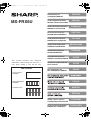 1
1
-
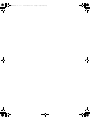 2
2
-
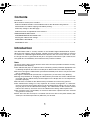 3
3
-
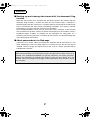 4
4
-
 5
5
-
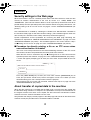 6
6
-
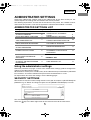 7
7
-
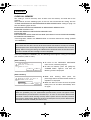 8
8
-
 9
9
-
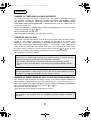 10
10
-
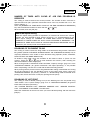 11
11
-
 12
12
-
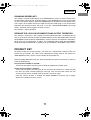 13
13
-
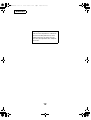 14
14
-
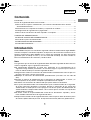 15
15
-
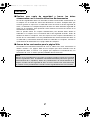 16
16
-
 17
17
-
 18
18
-
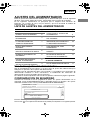 19
19
-
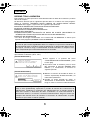 20
20
-
 21
21
-
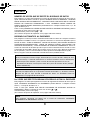 22
22
-
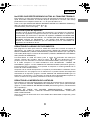 23
23
-
 24
24
-
 25
25
-
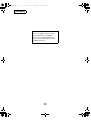 26
26
-
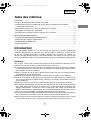 27
27
-
 28
28
-
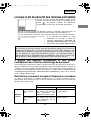 29
29
-
 30
30
-
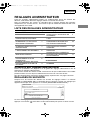 31
31
-
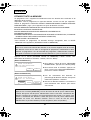 32
32
-
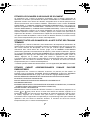 33
33
-
 34
34
-
 35
35
-
 36
36
-
 37
37
-
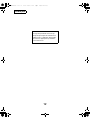 38
38
-
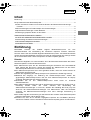 39
39
-
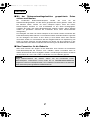 40
40
-
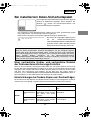 41
41
-
 42
42
-
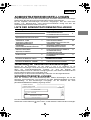 43
43
-
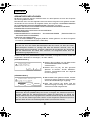 44
44
-
 45
45
-
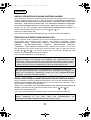 46
46
-
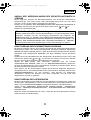 47
47
-
 48
48
-
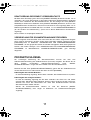 49
49
-
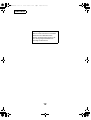 50
50
-
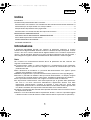 51
51
-
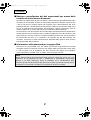 52
52
-
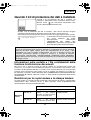 53
53
-
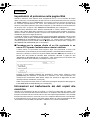 54
54
-
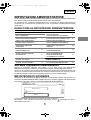 55
55
-
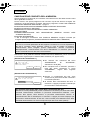 56
56
-
 57
57
-
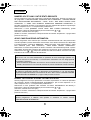 58
58
-
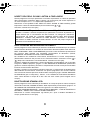 59
59
-
 60
60
-
 61
61
-
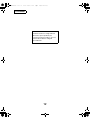 62
62
-
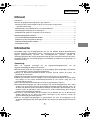 63
63
-
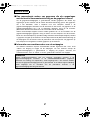 64
64
-
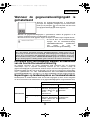 65
65
-
 66
66
-
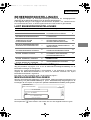 67
67
-
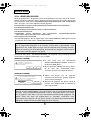 68
68
-
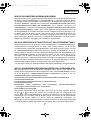 69
69
-
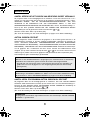 70
70
-
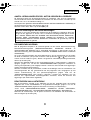 71
71
-
 72
72
-
 73
73
-
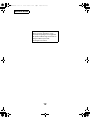 74
74
-
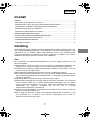 75
75
-
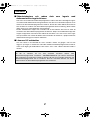 76
76
-
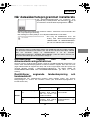 77
77
-
 78
78
-
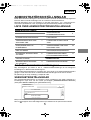 79
79
-
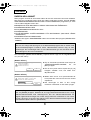 80
80
-
 81
81
-
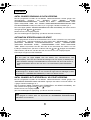 82
82
-
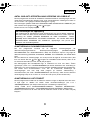 83
83
-
 84
84
-
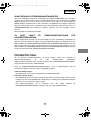 85
85
-
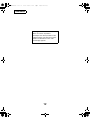 86
86
-
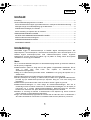 87
87
-
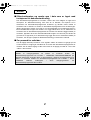 88
88
-
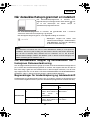 89
89
-
 90
90
-
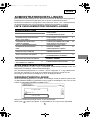 91
91
-
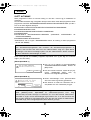 92
92
-
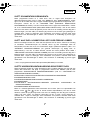 93
93
-
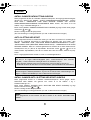 94
94
-
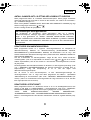 95
95
-
 96
96
-
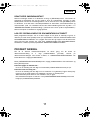 97
97
-
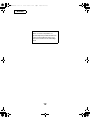 98
98
-
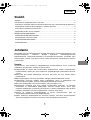 99
99
-
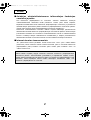 100
100
-
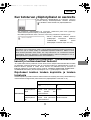 101
101
-
 102
102
-
 103
103
-
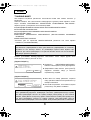 104
104
-
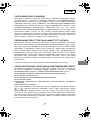 105
105
-
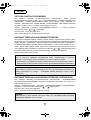 106
106
-
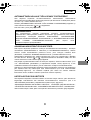 107
107
-
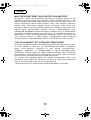 108
108
-
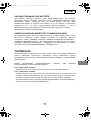 109
109
-
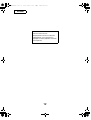 110
110
-
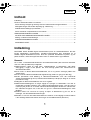 111
111
-
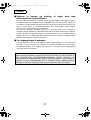 112
112
-
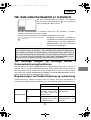 113
113
-
 114
114
-
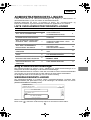 115
115
-
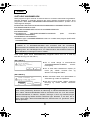 116
116
-
 117
117
-
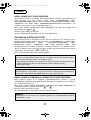 118
118
-
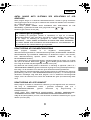 119
119
-
 120
120
-
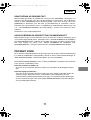 121
121
-
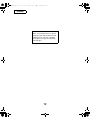 122
122
-
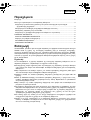 123
123
-
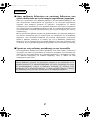 124
124
-
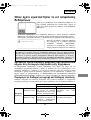 125
125
-
 126
126
-
 127
127
-
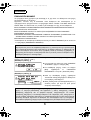 128
128
-
 129
129
-
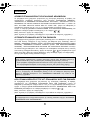 130
130
-
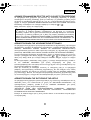 131
131
-
 132
132
-
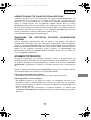 133
133
-
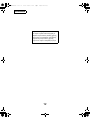 134
134
-
 135
135
-
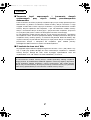 136
136
-
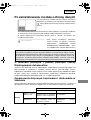 137
137
-
 138
138
-
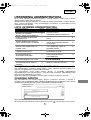 139
139
-
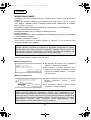 140
140
-
 141
141
-
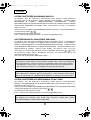 142
142
-
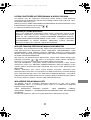 143
143
-
 144
144
-
 145
145
-
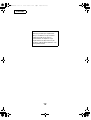 146
146
-
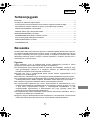 147
147
-
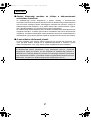 148
148
-
 149
149
-
 150
150
-
 151
151
-
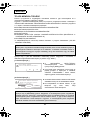 152
152
-
 153
153
-
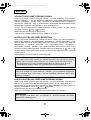 154
154
-
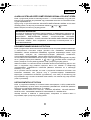 155
155
-
 156
156
-
 157
157
-
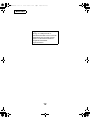 158
158
-
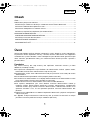 159
159
-
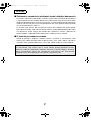 160
160
-
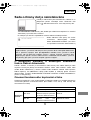 161
161
-
 162
162
-
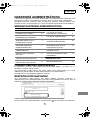 163
163
-
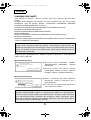 164
164
-
 165
165
-
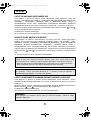 166
166
-
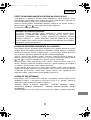 167
167
-
 168
168
-
 169
169
-
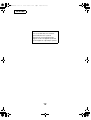 170
170
-
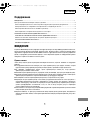 171
171
-
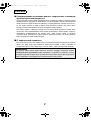 172
172
-
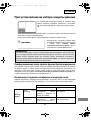 173
173
-
 174
174
-
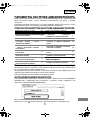 175
175
-
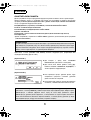 176
176
-
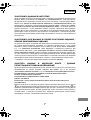 177
177
-
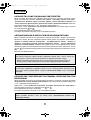 178
178
-
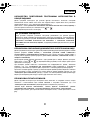 179
179
-
 180
180
-
 181
181
-
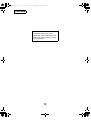 182
182
-
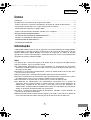 183
183
-
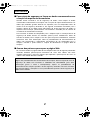 184
184
-
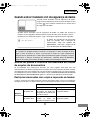 185
185
-
 186
186
-
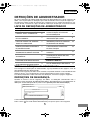 187
187
-
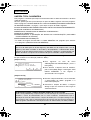 188
188
-
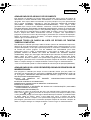 189
189
-
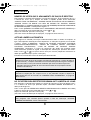 190
190
-
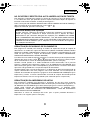 191
191
-
 192
192
-
 193
193
-
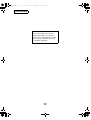 194
194
-
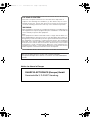 195
195
-
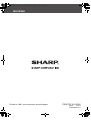 196
196
Sharp Data Security Kit Instrucciones de operación
- Tipo
- Instrucciones de operación
- Este manual también es adecuado para
en otros idiomas
- français: Sharp Data Security Kit Mode d'emploi
- italiano: Sharp Data Security Kit Istruzioni per l'uso
- English: Sharp Data Security Kit Operating instructions
- Deutsch: Sharp Data Security Kit Bedienungsanleitung
- русский: Sharp Data Security Kit Инструкция по эксплуатации
- Nederlands: Sharp Data Security Kit Handleiding
- português: Sharp Data Security Kit Instruções de operação
- dansk: Sharp Data Security Kit Betjeningsvejledning
- polski: Sharp Data Security Kit Instrukcja obsługi
- čeština: Sharp Data Security Kit Operativní instrukce
- svenska: Sharp Data Security Kit Bruksanvisningar
- suomi: Sharp Data Security Kit Käyttö ohjeet